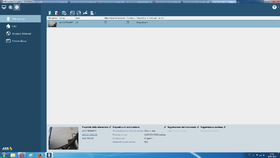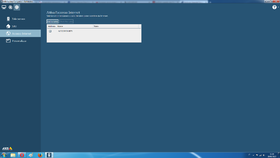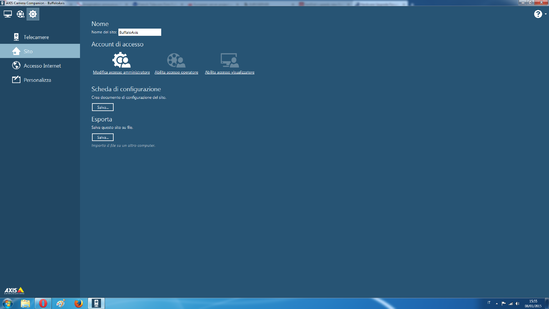Il sistema di installazione e gestione delle telecamere si rivela davvero molto semplice, in quanto il software riconosce in modo automatico le telecamere collegate alla rete in cui è presenta la LinkStation LS420DS. L'utente non deve fare altro che aggiungere la telecamera a quelle gestite dal NAS, impostandone poi l'attività (quando deve registrare, con quale qualità, e via di questo passo).
L'utente, inoltre, grazie alle App Mobile, potrà facilmente verificare lo stato di funzionamento delle telecamere, osservando in diretta, nel caso sia necessario, quanto in quel momento stiano registrando. La stessa cosa è possibile farla da PC attraverso il classico browser web.
A questo link potrete vedere il video dimostrativo, in lingua inglese, pubblicato dalla stessa Buffalo su come impostare la LinkStation e le telecamere Axis, mentre di seguito potrete leggere una guida passo-passo realizzata da noi su come installare le telecamere Axis in combinazione con il NAS Buffalo.
Dopo esserci loggati attraverso il software AXIS Camera Companion, veniamo a trovarci nella schermata principale, attraverso la quale potremo modificare quanto vogliamo realtivamente all'utilizzo della sola telecamera (per modificare i parametri del NAS, invece, dovremo fare uso dei software di Buffalo, precedentemente descritti).
Cliccando sul pulsante "Aggiungi telecamere manualmente", caratterizzato dal segno + verde, ci verranno mostrate le telecamere attualmente collegate alla nostra rete. In questo caso ne abbiamo solo una. Cliccando "Avanti" ci verrà mostrato il nome univoco della telecamera ed il suo IP.
Aggiunta la telecamera, dovremo accoppiare a questa l'unità su cui memorizzare i filmati registrati.
Da qui potremo aggiungere il disco di rete (AKA, il NAS) su cui salvare le registrazioni, selezionandolo nella lista dei dispositivi di rete (in questo caso è visibile, oltre al NAS di Buffalo, anche il nostro router di Netgear). È possibile salvare i filmati anche su scheda SD/MicroSD nel caso la telecamera sia abilitata a farlo (la telecamera Axis utilizzata da noi per questo articolo, ad esempio, è provvista di uno slot MicroSD interno).
Selezionato il NAS, dovremo loggarci a questo e selezionare la cartella in cui verranno salvati i video registrati dalla telecamera. In questo caso utilizziamo la cartella "webaxs".
Impostato il NAS, non ci resta altro da fare che decidere i metodi di registrazione della telecamera: in maniera continuata o solo quando vi passano davanti degli oggetti in movimento? Ognuno di questi ha vantaggi e svantaggi. Nel primo caso lo spazio occupato su NAS sarà notevole, anche se non sta accadendo nulla, quindi è bene calcolare con accuratezza ogni quanto i video dovranno essere rimossi in maniera automatica. Nel secondo caso, invece, intercorrerà qualche decimo di secondo tra il segnale di avvio di registrazione e l'avvio effettivo della registrazione. Questo potrebbe significare che la persona che passa davanti la telecamera possa già uscita dall'obiettivo quando la registrazione su NAS si attiva.
Andando nelle proprietà di registrazione (in questo caso, "registrazione continua") potremo decidere la qualità del video, il numero di fotogrammi al secondo e via di questo passo, al fine di ottimizzare al meglio lo spazio disponibile sul NAS in relazione alle nostre necessità.
Altre opzioni sono disponibili, tra cui quella che permette la visione di quanto le telecamera sta riprendendo collegandosi attraverso Internet, grazie ai software Mobile (disponibili per Android e iOS) di Axis.
In ultimo, è possibile esportare la nostra configurazione, così da poterla utilizzare in altre reti simili o per ripristinarla nel caso si debba importarla su un altro PC.